विंडोज / मैक के लिए नवीनतम मोटोरोला यूएसबी ड्राइवर डाउनलोड करें
Android टिप्स और ट्रिक्स / / August 05, 2021
मोटोरोला एक स्मार्टफोन निर्माता है, जिसकी फोन बाजार में हमेशा अच्छी प्रतिष्ठा थी। कंपनी एंड्रॉइड और विंडोज दोनों प्लेटफॉर्म पर डिवाइस लॉन्च करती है। Motorolla अपने विभिन्न उपकरणों के लिए विभिन्न USB ड्राइवर प्रदान करता है जो आपको अपने डिवाइस को मूल रूप से PC से कनेक्ट करने देता है। यदि आपके पास डिवाइस का समर्थन करने वाले नवीनतम Motorola USB ड्राइवर हैं, तो आप सॉफ़्टवेयर की आवश्यकता के बिना डिवाइस को पीसी से कनेक्ट कर सकते हैं। यहाँ इस लेख में मोटोरोला के विभिन्न उपकरणों का समर्थन करने वाले नवीनतम मोटोरोला यूएसबी ड्राइवर दिए गए हैं।
इस गाइड से, आप अपने विंडोज और मैक प्लेटफॉर्म के लिए मोटोरोला यूएसबी ड्राइवर्स डाउनलोड कर सकते हैं। हाल के वर्षों में मोटोरोला उपकरणों की काफी यात्रा हुई। प्रारंभ में, यह स्मार्टफोन उद्योग के शिखर पर था, चीजें एक ढलान पर चली गईं। फिर इसने खुद को रिबूट किया और इसे फोल्डेबल डिवाइस के रूप में विकसित किया। इसके अलावा, यह एंड्रॉइड वन की काफी प्रभावशाली श्रृंखला भी है। ये बजट स्मार्टफोन हैं जो सस्ती कीमत में काफी अच्छे ऑफर देते हैं। इसमें जोड़ें, इसकी सदाबहार मोटो जी श्रृंखला हैं। इसकी प्रयोज्य को और अधिक पूरक बनाने के लिए, उपयोगकर्ता आमतौर पर अपने उपकरणों को पीसी से जोड़ते हैं और कई अन्य गतिविधियों को अंजाम देते हैं। जबकि कुछ परीक्षण प्रयोजनों के लिए अपने पीसी के लिए एक कनेक्शन बनाते हैं, अन्य केवल फ़ाइल के मूल हस्तांतरण के लिए।
यद्यपि कनेक्शन के दो मोड हैं, एक वायरलेस मोड के साथ जटिलताओं और सीमाओं की सरासर राशि उपयोगकर्ताओं को वायर्ड कनेक्शन के लिए जाने के लिए मजबूर करती है, अर्थात् यूएसबी केबल के माध्यम से। लेकिन अगर आप अपने डिवाइस को यूएसबी केबल के माध्यम से पीसी से कनेक्ट करते हैं, तो यह अच्छा नहीं होगा। इसका कारण यह है कि आपका सेटअप वांछित USB ड्राइवर नहीं है। यह आपके मोटोरोला डिवाइस को पहचानने से इंकार करते हुए सीधे आपके पीसी पर ले जाएगा। यदि आप भी इस मुद्दे का सामना कर रहे हैं, तो आप इसे आसानी से सुधार सकते हैं। इस गाइड से, आप अपने विंडोज या मैक सेटअप के लिए मोटोरोला यूएसबी ड्राइवर्स डाउनलोड कर सकते हैं। लेकिन पहले, आइए देखें कि USB ड्राइवर क्या हैं और उन्हें पहली जगह की आवश्यकता क्यों है।

विषय - सूची
- 1 USB ड्राइवर क्या हैं
- 2 USB ड्राइवर्स की आवश्यकता क्या है
- 3 Motorola USB ड्राइवर डाउनलोड करें
- 4 मोटोरोला यूएसबी ड्राइवरों की सूची समर्थित उपकरणों
-
5 मोटोरोला USB ड्राइवर कैसे स्थापित करें
- 5.1 विंडोज के लिए इंस्टालेशन स्टेप्स
- 5.2 मैक के लिए स्थापना कदम
USB ड्राइवर क्या हैं
सरल शब्दों में, USB ड्राइवर्स एक सॉफ्टवेयर प्रोग्राम है जो हार्डवेयर डिवाइस को ऑपरेटिंग सिस्टम के साथ संचार करने की अनुमति देता है। एक बार आपके पीसी पर स्थापित होने के बाद, यह ऑपरेटिंग सिस्टम को उस प्रकार के डिवाइस को पहचानने में मदद करेगा जो जुड़ा हुआ है। तदनुसार, यह तब उपयोगकर्ता को कार्य करने के लिए मेनू का आवश्यक सेट प्रदर्शित करेगा। और यह सब सिर्फ मोबाइल फोन तक सीमित नहीं है।
आपके कीबोर्ड, माउस, कैमरा से लेकर बाहरी हार्ड डिस्क सब कुछ जो USB का उपयोग करता है, के लिए उपयुक्त USB ड्राइवरों को स्थापित करने की आवश्यकता होती है। तो एक बात स्पष्ट है, आपके डिवाइस और सेटअप के बीच एक सफल कनेक्शन स्थापित करने के लिए USB ड्राइवरों की आवश्यकता होती है। अब हम अपना ध्यान उन फायदों की ओर मोड़ते हैं जो ये ड्राइवर अपने साथ लाता है।
USB ड्राइवर्स की आवश्यकता क्या है
इन USB ड्राइवरों के साथ कई फायदे जुड़े हुए हैं। आइए मोटोरोला डिवाइसों को ध्यान में रखते हुए एक एंड्रॉइड स्मार्टफोन के संदर्भ में चर्चा करें। शुरू करने के लिए, आप अपने डिवाइस को पीसी से कनेक्ट कर सकते हैं और फाइल ट्रांसफर कर सकते हैं, अपनी आंतरिक मेमोरी और मेमोरी कार्ड दोनों। फ़ाइल प्रकार के लिए कोई सीमा नहीं है, आप किसी भी एक्सटेंशन को स्थानांतरित कर सकते हैं। कुछ उपयोगकर्ता अपने डिवाइस को बाद के साथ पूर्व के इंटरनेट को साझा करने के लिए पीसी से कनेक्ट करते हैं। इसके लिए, वे अपने स्मार्टफोन पर USB टेथरिंग कार्यक्षमता का उपयोग करते हैं। इसी तरह, दूसरों को कैमरा सॉफ्टवेयर के माध्यम से तस्वीरें स्थानांतरित करने के लिए संगीत उपकरण या PTP मोड से निपटने के लिए MIDI का उपयोग करें।
खैर, यह सब नहीं है। तकनीक के शौकीन लोग एंड्रॉइड के ओपन-सोर्स प्रकृति का पूरा लाभ उठाना चाहते हैं और टोंस के लिए बाहर ले जाना चाहते हैं, लेकिन इसके लिए इनमें से अधिकांश अनुकूलन संभव होने के लिए, आपको कुछ चीजों की आवश्यकता है- एंड्रॉइड एसडीके और फास्टबूट बायनेरिज़ और यूएसबी ड्राइवर। लेकिन इस मामले में भी, जब तक आपके डिवाइस के लिए आवश्यक USB ड्राइवर स्थापित नहीं होते हैं, तब तक बायनेरिज़ आपके डिवाइस को पहली बार में भी नहीं पहचान सकते हैं। उदाहरण के लिए, यहां तक कि आपके डिवाइस को बूटलोडर (adb रिबूट बूटलोडर) पर बूट करने के लिए मूल कमांड उपयुक्त USB ड्राइवरों को स्थापित करने की आवश्यकता है। एक बार जब आपके पास उचित USB ड्राइवर स्थापित हो जाते हैं, तो आप अनुकूलन की अधिकता के साथ सही दुनिया में कूदने की स्थिति में होते हैं।
इसके साथ, आपको एक शानदार विचार मिल गया है कि ये USB ड्राइवर क्या हैं और आपके एंड्रॉइड डिवाइस के लिए उनका महत्व क्या है। आइए अब अपने पीसी पर मोटोरोला यूएसबी ड्राइवरों को स्थापित करने के चरणों की जांच करें।
Motorola USB ड्राइवर डाउनलोड करें
|
खिड़कियाँ: समर्थित डिवाइस: विंडोज विस्टा, विंडोज 7, विंडोज 8, विंडोज 10 विंडोज के लिए ड्राइवर डाउनलोड करें |
|
मैक: समर्थित मैक: मैक ओएस® 10.5.8 तेंदुआ, मैक ओएस 10.6 हिम तेंदुआ, मैक ओएस 10.7 शेर, मैक ओएस 10.8 माउंटेन शेर, मैक ओएस 10.10 योसेमाइट मैक के लिए ड्राइवर्स डाउनलोड करें |
मोटोरोला यूएसबी ड्राइवरों की सूची समर्थित उपकरणों
| मॉडल का नाम |
|---|
| मोटोरोला रेजर 5 जी |
| मोटोरोला मोटो जी 9 प्लस |
| मोटोरोला मोटो ई 7 प्लस |
| मोटोरोला वन 5 जी |
| मोटोरोला मोटो जी 9 |
| मोटोरोला मोटो जी 9 प्ले |
| मोटोरोला मोटो जी 5 जी प्लस |
| मोटोरोला वन फ्यूजन |
| मोटोरोला वन फ्यूजन + |
| मोटोरोला मोटो जी फास्ट |
| मोटोरोला मोटो ई (2020) |
| मोटोरोला मोटो जी प्रो |
| मोटोरोला वन विजन प्लस |
| मोटोरोला मोटो ई 6 एस (2020) |
| मोटोरोला मोटो जी 8 पावर लाइट |
| मोटोरोला एज |
| मोटोरोला एज + |
| मोटोरोला A1260 |
| मोटोरोला A1680 |
| मोटोरोला एडमिरल XT603 |
| Motorola Atrix |
| Motorola Atrix 2 MB865 |
| मोटोरोला Atrix 4G |
| Motorola Atrix HD MB886 |
| Motorola Atrix TV XT682 |
| Motorola Atrix TV XT687 |
| मोटोरोला बैकफ्लिप |
| मोटोरोला ब्रावो MB520 |
| मोटोरोला आकर्षण |
| मोटोरोला साइट्रस WX445 |
| मोटोरोला Cliq 2 |
| Motorola Defy |
| मोटोरोला डिफी + |
| मोटोरोला डिफी मिनी XT320 |
| Motorola Defy Mini XT321 |
| Motorola Defy Pro XT560 |
| Motorola Defy XT535 |
| Motorola Defy XT XT556 |
| मोटोरोला डेक्स MB220 |
| मोटोरोला Droid 2 |
| मोटोरोला Droid 2 ग्लोबल |
| मोटोरोला Droid 3 |
| मोटोरोला Droid 4 XT894 |
| Motorola Droid बायोनिक तारगा |
| Motorola Droid बायोनिक XT865 |
| Motorola Droid Bionic XT875 |
| Motorola Droid Maxx |
| Motorola Droid Maxx 2 |
| मोटोरोला Droid मिनी |
| Motorola Droid Pro XT610 |
| Motorola Droid Razr HD |
| Motorola Droid Razr M |
| Motorola Droid Razr MAXX |
| Motorola Droid Razr MAXX HD |
| Motorola Droid Razr XT912 |
| मोटोरोला Droid टर्बो |
| मोटोरोला Droid टर्बो 2 |
| मोटोरोला Droid अल्ट्रा |
| मोटोरोला Droid एक्स |
| मोटोरोला Droid X2 |
| मोटोरोला Droid X ME811 |
| मोटोरोला Droid XTreme |
| Motorola Droid Xyboard 8.2 MZ609 |
| Motorola Droid Xyboard 10.1 MZ617 |
| मोटोरोला विद्युतीकरण 2 XT881 |
| मोटोरोला इलेक्ट्रिफिकेशन M XT905 |
| मोटोरोला फायर |
| मोटोरोला फायर एक्सटी |
| मोटोरोला फायर XT311c |
| मोटोरोला FlipOut |
| मोटोरोला फ्लिपसाइड MB508 |
| मोटोरोला लुग |
| मोटोरोला ME632 |
| मोटोरोला माइलस्टोन |
| मोटोरोला माइलस्टोन 2 |
| मोटोरोला माइलस्टोन 2 ME722 |
| मोटोरोला माइलस्टोन 3 XT860 |
| मोटोरोला माइलस्टोन XT720 |
| मोटोरोला माइलस्टोन XT883 |
| मोटोरोला मोटोलकूम |
| मोटोरोला मोटोलमिल एमटी 680 |
| Motorola Motolmill XT389 |
| मोटोरोला मोटो सी |
| मोटोरोला मोटो सी प्लस |
| Motorola Motosmart Flip XT611 |
| Motorola Motosmart Me XT303 |
| मोटोरोला मोटोस्मार्ट मिक्स XT550 |
| मोटोरोला मोटो ई |
| मोटोरोला मोटो ई डुअल सिम |
| मोटोरोला मोटो ई (2015) |
| मोटोरोला मोटो ई 3 |
| मोटोरोला मोटो ई 3 पावर |
| मोटोरोला मोटो ई 4 |
| मोटोरोला मोटो ई 4 प्लस |
| मोटोरोला मोटो ई 5 |
| मोटोरोला मोटो ई 5 प्लस |
| मोटोरोला मोटो ई 5 प्ले |
| मोटोरोला Moto E5 Play जाओ |
| मोटोरोला मोटो E5 क्रूज़ |
| मोटोरोला मोटो जी |
| मोटोरोला मोटो जी पावर |
| मोटोरोला मोटो जी 8 पावर |
| मोटोरोला मोटो जी 4 जी (2014) |
| मोटोरोला मोटो जी डुअल सिम |
| मोटोरोला मोटो जी (2014) |
| मोटोरोला मोटो जी डुअल सिम (2014) |
| मोटोरोला मोटो जी 4 जी (2015) |
| मोटोरोला मोटो जी टर्बो एडिशन |
| मोटोरोला मोटो जी 4 |
| मोटोरोला मोटो जी 4 प्ले |
| मोटोरोला मोटो जी 4 प्लस |
| मोटोरोला मोटो जी 5 |
| मोटोरोला मोटो जी 5 प्लस |
| मोटोरोला मोटो जी 5 एस |
| मोटोरोला मोटो जी 5 एस प्लस |
| मोटोरोला मोटो जी स्टाइलस |
| मोटोरोला मोटो जी 6 |
| मोटोरोला मोटो जी 6 प्लस |
| मोटोरोला मोटो जी 6 प्ले |
| मोटोरोला मोटो जी 7 |
| मोटोरोला मोटो जी 7 प्लस |
| मोटोरोला मोटो जी 7 पावर |
| मोटोरोला मोटो जी 7 प्ले |
| मोटोरोला मोटो जी 8 प्ले |
| मोटोरोला मोटो एम |
| मोटोरोला मोटो मैक्स |
| मोटोरोला मोटो ME525 |
| मोटोरोला मोटो MT620 |
| मोटोरोला मोटो MT716 |
| मोटोरोला मोटो MT870 |
| मोटोरोला मोटो एक्स (2013) |
| मोटोरोला मोटो एक्स (2014) |
| मोटोरोला मोटो एक्स फोर्स |
| मोटोरोला मोटो एक्स प्ले |
| मोटोरोला मोटो एक्स प्ले डुअल सिम |
| मोटोरोला मोटो एक्स स्टाइल |
| मोटोरोला मोटो XT316 |
| मोटोरोला मोटो XT615 |
| मोटोरोला मोटो XT702 |
| मोटोरोला मोटो XT882 |
| मोटोरोला मोटो ज़ेड |
| मोटोरोला मोटो जेड फोर्स |
| मोटोरोला मोटो जेड प्ले |
| मोटोरोला मोटो ज़ेड 2 फोर्स |
| मोटोरोला मोटो Z2 प्ले |
| मोटोरोला मोटो Z3 |
| मोटोरोला मोटो जेड 3 प्ले |
| मोटोरोला MT917 |
| मोटोरोला MT810lx |
| मोटोरोला नेक्सस 6 |
| मोटोरोला वन |
| मोटोरोला रेजर 2019 |
| मोटोरोला वन हाइपर |
| मोटोरोला वन पावर |
| मोटोरोला P30 |
| मोटोरोला P30 प्ले |
| मोटोरोला P30 नोट |
| मोटोरोला प्रो |
| मोटोरोला प्रो प्लस |
| मोटोरोला फोटॉन 4G MB855 |
| मोटोरोला फोटॉन Q 4G LTE XT897 |
| मोटोरोला Quench |
| मोटोरोला क्वेंच XT3 XT502 |
| मोटोरोला क्वेंच XT5 XT502 |
| Motorola Razr D1 |
| मोटोरोला रेजर डी 3 एक्सटी 919 |
| मोटोरोला रेजर एचडी एक्सटी 925 |
| मोटोरोला रेजर I XT890 |
| मोटोरोला रेजर एम XT905 |
| मोटोरोला रेजर MAXX |
| मोटोरोला रेजर वी MT887 |
| मोटोरोला रेजर वी एक्सटी 885 |
| Motorola Razr V XT889 |
| मोटोरोला रेजर XT910 |
| मोटोरोला स्पाइस कुंजी |
| मोटोरोला स्पाइस की XT317 |
| मोटोरोला स्पाइस XT300 |
| मोटोरोला ट्रायम्फ |
| मोटोरोला Xoom मीडिया संस्करण MZ505 |
| मोटोरोला Xoom 2 मीडिया संस्करण MZ607 |
| मोटोरोला Xoom MZ600 |
| मोटोरोला Xoom MZ601 |
| मोटोरोला Xoom MZ604 |
| मोटोरोला Xoom 2 MZ615 |
| मोटोरोला Xoom 2 3G MZ616 |
| मोटोरोला Xprt MB612 |
| मोटोरोला XT301 |
| मोटोरोला XT319 |
| मोटोरोला XT390 |
| मोटोरोला XT532 |
| मोटोरोला XT701 |
| मोटोरोला XT720 Motoroi |
| मोटोरोला XT760 |
| मोटोरोला XT800 ZHISHANG |
| मोटोरोला XT806 |
| मोटोरोला XT810 |
| मोटोरोला XT928 |
| Moto X4 |
| मोटोरोला मोटो ई 6 प्ले |
| मोटोरोला मोटो जी 8 |
|
मोटोरोला मोटो जी 8 प्लस |
|
मोटोरोला वन मैक्रो |
|
मोटोरोला वन ज़ूम |
|
मोटोरोला वन एक्शन |
|
मोटोरोला मोटो ई 6 प्लस |
|
मोटोरोला मोटो ई 6 |
|
मोटोरोला मोटो Z4 |
|
मोटोरोला वन विजन |
मोटोरोला USB ड्राइवर कैसे स्थापित करें
नीचे अनुभाग से, आप अपने विंडोज और मैकओएस पर मोटोरोला यूएसबी ड्राइवरों को स्थापित कर सकते हैं। इन ड्राइवरों को डाउनलोड करने के दो अलग-अलग तरीके हैं। पहला मोबाइल मोटोरोला मोबाइल ड्राइवर्स के माध्यम से है और दूसरी प्रक्रिया में मोटोरोला डिवाइस मैनेजर शामिल है। हमने नीचे दोनों तरीकों को साझा किया है।
विंडोज के लिए इंस्टालेशन स्टेप्स
सबसे पहले, उपरोक्त अनुभाग से अपने डिवाइस-विशिष्ट USB ड्राइवरों को डाउनलोड और इंस्टॉल करें। यह एक संकुचित प्रारूप में हो सकता है। यदि ऐसा मामला है, तो इसे अपने पीसी पर सुविधाजनक स्थान पर निकालें। इसके अलावा, सॉफ्टवेयर विंडोज एक्सपी (सर्विस पैक 3 और ऊपर), विंडोज विस्टा, 7, 8 और 10 के साथ संगत है।
विधि 1: Via Motorola मोबाइल ड्राइवर
- अपने पीसी पर मोटोरोला मोबाइल ड्राइवर्स डाउनलोड करें।
- इसे निकालें और आपको दो फाइलें मिलेंगी, एक 32-बिट के लिए और दूसरी 64-बिट के लिए। अपने CPU आर्किटेक्चर के अनुसार लॉन्च करें।
- दिखाई देने वाली सेटअप स्क्रीन में, अगला बटन दबाएं।
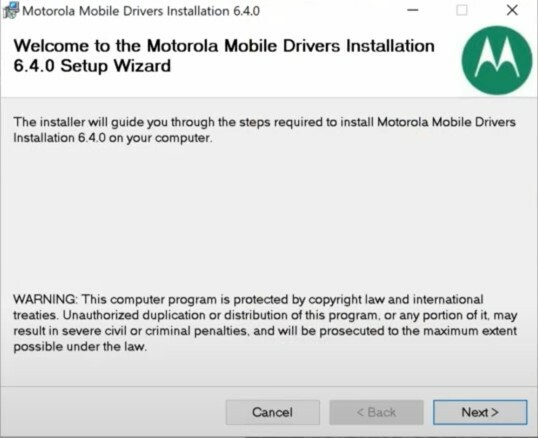
- आपको नियम और शर्तें माननी होंगी। "I Agree" बटन चुनें और Next पर क्लिक करें।
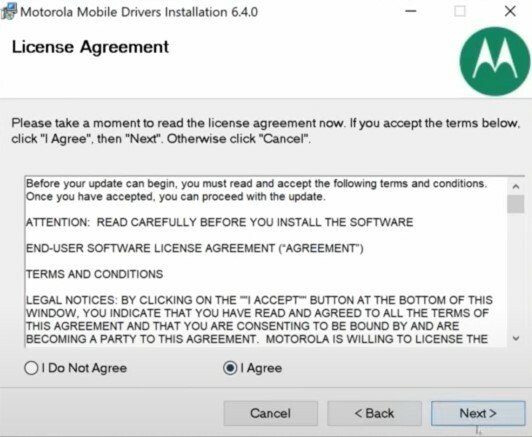
- तब होने के साथ स्थापना प्रक्रिया और एक या दो मिनट के भीतर पूरी होनी चाहिए।
- एक बार ऐसा करने के बाद, आप क्लोज़ बटन का उपयोग करके सेटअप को बंद कर सकते हैं। बस इतना ही। अब देखते हैं कि मोटोरोला डिवाइस मैनेजर के जरिए ऐसा कैसे किया जा सकता है।
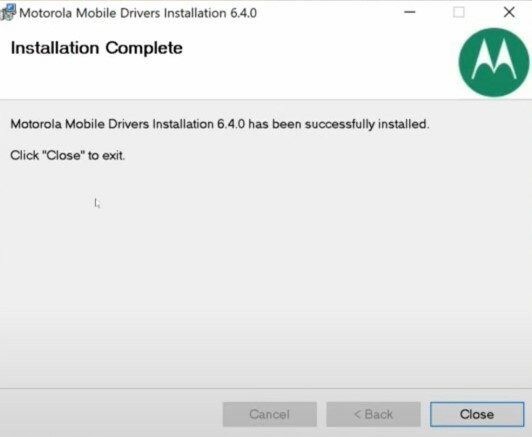
विधि 2: Via मोटोरोला डिवाइस मैनेजर
- अपने पीसी पर मोटोरोला डिवाइस मैनेजर लॉन्च करें। एक पॉपअप तब आपको सभी पृष्ठभूमि कार्यक्रमों को बंद करने के लिए कहेगा। आगे बढ़ने के लिए जारी रखें बटन को हिट करें।

- दिखाई देने वाली सेटअप स्क्रीन में नेक्स्ट पर क्लिक करें।

- "मैं लाइसेंस समझौते की शर्तों को स्वीकार करता हूं" का चयन करें और अगला पर क्लिक करें।
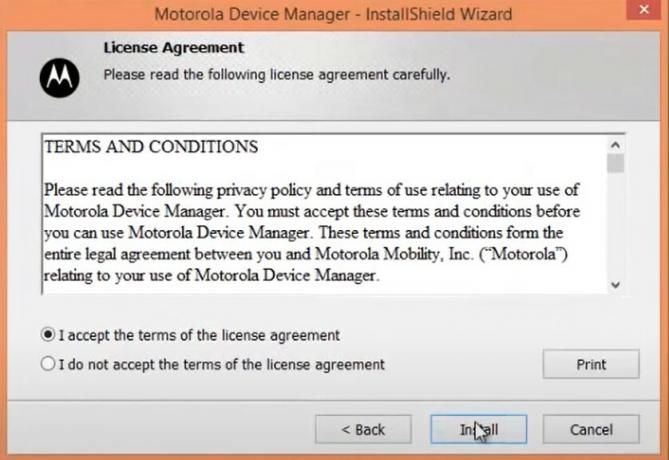
- स्थापना प्रक्रिया अब शुरू होगी और कुछ मिनटों के भीतर पूरी होनी चाहिए।
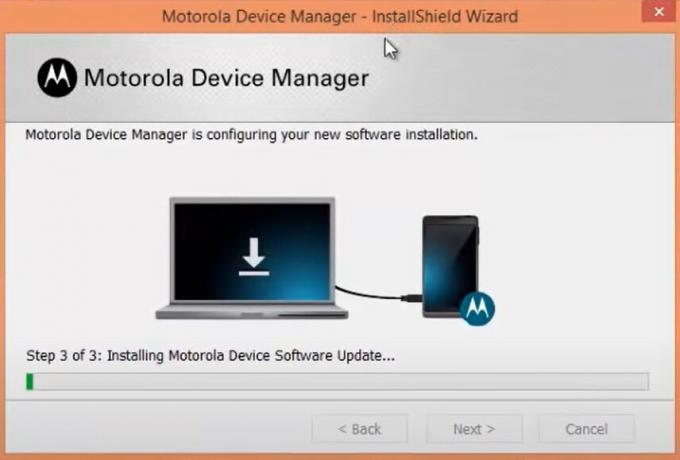
- एक बार ऐसा करने के बाद, आपको बधाई संदेश के साथ बधाई दी जाएगी। सेटअप डायलॉग बॉक्स को बंद करने के लिए क्लोज बटन को हिट करें।

- आपने अपने विंडोज पीसी पर मोटोरोला यूएसबी ड्राइवर्स को सफलतापूर्वक स्थापित किया है। आइए अब अपने मैक पर ऐसा करने के लिए चरणों की जाँच करें।
मैक के लिए स्थापना कदम
ड्राइवर मैक ओएस 10.5.8 तेंदुए, 10.6 हिम तेंदुए, 10.7 शेर, 10.8 माउंटेन शेर और 10.10 योसेमाइट के साथ संगत हैं।
- सेटअप फ़ाइल लॉन्च करें, यह .dmg फ़ाइल प्रारूप में हो सकता है।
- अब यह आपको अन्य सभी पृष्ठभूमि ऐप्स को बंद करने के लिए संकेत दे सकता है। एक बार यह पूरा हो जाने पर, जारी रखें पर क्लिक करें।
- अगला, आपको होम स्क्रीन के साथ स्वागत किया जाएगा। आगे बढ़ने के लिए Next पर क्लिक करें।
- "मैं लाइसेंस अनुबंध की शर्तों को स्वीकार करता हूं" विकल्प का चयन करके नियमों और शर्तों को स्वीकार करता हूं।
- इसके बाद Next पर क्लिक करें और आखिर में इंस्टॉल बटन पर क्लिक करें। प्रक्रिया कुछ ही मिनटों में पूरी हो जाएगी।
- जिसके बाद आप क्लोज बटन पर क्लिक करके सेटअप को बंद कर सकते थे।
इसके साथ, हम विंडोज और मैकओएस पर मोटोरोला यूएसबी ड्राइवरों को स्थापित करने के तरीके के बारे में गाइड का निष्कर्ष निकालते हैं। क्या आप टिप्पणियों में जानते हैं कि क्या आप स्थापना चरणों के साथ किसी भी मुद्दे का सामना कर रहे हैं। राउंड ऑफ कर रहे हैं, यहाँ कुछ कर रहे हैं iPhone युक्तियाँ और चालें, पीसी युक्तियाँ और चालें, तथा Android टिप्स और ट्रिक कि आप के रूप में अच्छी तरह से बाहर की जाँच करनी चाहिए।
प्रकृति, फिल्मों, बाइक और रॉक संगीत का प्रशंसक। बीटल्स एक सुखद दिन पर उसे प्रसन्न करता है। पिंक फ़्लॉइड ने उसे शांति से सोने दिया।



